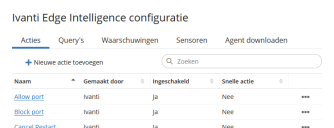Paneel Ivanti Edge Intelligence-configuratie
In het paneel Ivanti Edge Intelligence-configuratie kunt u Edge Intelligence-elementen, zoals acties, query's en waarschuwingen beheren.
Om toegang te krijgen tot het paneel , gaat u naar Insights > Edge Intelligence en klikt u op ![]() .
.
U kunt ook op de koppeling Bestaande acties beheren in Beheer boven het paneel Acties beheren klikken.
Acties, query's en waarschuwingen
Naast de ingebouwde acties, kunt u aangepaste acties configureren om een oplossing op maat te maken. U kunt ook extra acties koppelen aan zoekopdrachten of waarschuwingen van Edge-intelligentie.
U moet een rol hebben met machtigingen voor Edge Intelligence > Configureren om acties te configureren en te koppelen. Geconfigureerde acties zijn beschikbaar voor leden met de machtigingen Edge Intelligence > Acties uitvoeren.
Zie Toegangsbeheer voor meer informatie over rollen en machtigingen.
Een nieuwe actie maken
- Klik in het paneel Ivanti Edge Intelligence-configuratie op het tabblad Acties, op Nieuwe actie toevoegen.
- Stel op de pagina Nieuwe actie uw actie samen op basis van beschikbare taken en (optioneel) maak variabelen.
- Sla de actie op.
Voor een meer gedetailleerde stapsgewijze beschrijving, zie Een aangepaste queryactie maken vanaf het Edge Intelligence-configuratiescherm.
Een actie toevoegen aan een zoekopdracht of waarschuwing
U kunt een actie koppelen aan een query om deze beschikbaar te maken vanaf de query-widget. Koppel een actie aan een waarschuwing om deze beschikbaar te maken als een automatische oplossing voor de realtime gebeurtenis wanneer u de waarschuwing instelt.
Als u een wijziging aan een Snelle actie opslaat (bijv. toevoegen aan een andere zoekopdracht), is het niet langer een Snelle actie. Vanaf dat ogenblik kan de actie alleen worden bewerkt via het paneel Ivanti Edge Intelligence-configuratie.
- Ga op het paneel Ivanti Edge Intelligence-configuratie naar het tabblad Query's of Waarschuwingen.
- Zoek de relevante query of waarschuwing, open het optiemenu (
 ) aan het einde van de regel, en selecteer Bewerken.
) aan het einde van de regel, en selecteer Bewerken. - Klik op het paneel dat opent op Actie toevoegen.
- Selecteer de gewenste actie in het paneel dat wordt geopend.
Een overzicht van Actiegegevens en van Beschikbare tijdelijke aanduidingen voor gegevens die worden geretourneerd door de weergegeven query. - Geef de relevante actiegegevens op, indien van toepassing.
- Overnemen van actievariabele - gebruik de standaardwaarde die u hebt geconfigureerd voor de actievariabele.
- Vragen op uitvoeringstijdstip - wanneer de actie start, wordt de gebruiker gevraagd om input te geven voor de variabele.
- Gebruik de volgende waarde: - gebruik de waarde die u hier opgeeft, bijvoorbeeld een tijdelijke aanduiding van een query van de sectie Beschikbare tijdelijke aanduidingen.
- Klik op Toevoegen om te bevestigen.
Verwijder een actie van een zoekopdracht of warschuwing
- Ga op het paneel Ivanti Edge Intelligence-configuratie naar het tabblad Query's of Waarschuwingen.
- Zoek de relevante query of waarschuwing, open het optiemenu (
 ) aan het einde van de regel, en selecteer Bewerken.
) aan het einde van de regel, en selecteer Bewerken. - Zoek de actie die u wilt verwijderen op het paneel dat wordt geopend.
- Open het optiemenu (
 ) en selecteer Verwijderen.
) en selecteer Verwijderen. - Klik op OK om te bevestigen.
Sensoren
Het tabblad Sensoren was verouderd en werd verwijderd.
Zie Een configuratie maken voor informatie over het beheren van de locatiesensor voor eindpunten.
Targeting
Met targeting kunt u query's beperken tot een subset van de eindpunten in uw omgeving. Targets zijn dynamisch en worden bijgewerkt wanneer een relevante eigenschap van een eindpunt (bijvoorbeeld de locatie ervan) verandert..
U moet een rol hebben met machtigingen voor Edge Intelligence > Configureren om 'vooraf gedefinieerde doelgroepen' te configureren. Deze targetgroepen zijn beschikbaar voor alle leden met de machtigingen Edge Intelligence > Standaard toegang.
Zie Toegangsbeheer voor meer informatie over rollen en machtigingen.
Filter
U definieert een doel door een Filter te configureren. Filters kunnen een of meer voorwaarden en groepen voorwaarden hebben, die kunnen worden gecombineerd met de operators En en Of.
U wilt een doel maken voor eindpunten in Londen en Parijs. Niet alleen de meest bekende steden met die namen, maar ook in Texas (VSA).
- Klik op het tabblad Targeting van het venster Ivanti Configuratie Edge Intelligence op Nieuwe doelgroep toevoegen.
- Geef een naam en (optioneel) een beschrijving voor de doelgroep.
- Op Filter:
- Klik op het pluspictogram
 dat volgt op de knop En en selecteer Voorwaarde toevoegen.
dat volgt op de knop En en selecteer Voorwaarde toevoegen.
De knop En geeft de relatie aan tussen de voorwaarde en de groep die u zult aanmaken in stap b.
Er verschijnt een nieuwe voorwaarderegel.- Voor het eerste veld van de voorwaarde, selecteert u de eigenschap Plaats.
- Voor het tweede veld van de voorwaarde, selecteert u In ("deel van de verzameling").
- Voor het laatste veld van de voorwaarde, selecteert u Londen en Parijs in de lijst en klikt u op OK om te bevestigen.
De lijst bevat alleen waarden die in uw omgeving bestaan.
- Klik op het pluspictogram
 dat volgt op de knop En, en selecteer Groep toevoegen.
dat volgt op de knop En, en selecteer Groep toevoegen.
Er verschijnt een extra knop En. - Klik op de nieuwe knop En en wijzig dit naar Of om de relatie tussen de voorwaarden binnen uw nieuwe groep op te geven.
- Klik op het pluspictogram
 dat volgt op de knop Of en selecteer Voorwaarde toevoegen.
dat volgt op de knop Of en selecteer Voorwaarde toevoegen.
Er verschijnt een nieuwe voorwaarderegel.- Voor het eerste veld van de voorwaarde, selecteert u de eigenschap Land.
- Voor het tweede veld van de voorwaarde, selecteert u In ("deel van de verzameling").
- Voor het laatste veld van de voorwaarde, selecteert u Frankrijk en Verenigd Koninkrijk in de lijst en klikt u op OK om te bevestigen.
De lijst bevat alleen waarden die in uw omgeving bestaan.
- Klik op het pluspictogram
 dat volgt op de knop Of en selecteer Voorwaarde toevoegen.
dat volgt op de knop Of en selecteer Voorwaarde toevoegen.
Er verschijnt een nieuwe voorwaarderegel.- Voor het eerste veld van de voorwaarde, selecteert u de eigenschap Regio.
- Voor het tweede veld van de voorwaarden, selecteert u Is gelijk aan.
- Voor het laatste veld van de voorwaarde, selecteert u Texas in de lijst en klikt u op OK om te bevestigen.
De lijst bevat alleen waarden die in uw omgeving bestaan.
- Klik op het pluspictogram
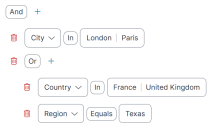
Resultaat:
Van alle eindpunten die zich bevinden in steden met de naam Londen of Parijs (stap 3a),
(EN)
selecteer eindpunten met de volgende eigenschap:
in de landen Frankrijk of het Verenigd Koninkrijk (stap 3d)
OF (stap 3c)
in de regio van Texas (stap 3e).
U wilt een doel maken voor eindpunten in Londen in het Verenigd Koninkrijk en voor eindpunten in Parijs, Texas.
- Klik op het tabblad Targeting van het venster Ivanti Configuratie Edge Intelligence op Nieuwe doelgroep toevoegen.
- Geef een naam en (optioneel) een beschrijving voor de doelgroep.
- Op Filter:
- Klik op de knop En en wijzig deze naar Of.
De knop Of die de relatie aangeeft tussen de twee groepen die u zult aanmaken in stappen b en e. - Klik op het pluspictogram
 dat volgt op de knop Of en selecteer Groep toevoegen.
dat volgt op de knop Of en selecteer Groep toevoegen.
Er verschijnt een nieuwe knop en die de relatie aangeeft tussen de voorwaarden die u zult aanmaken binnen deze groep in stappen c en d. - Klik op het pluspictogram
 dat volgt op de knop En en selecteer Voorwaarde toevoegen.
dat volgt op de knop En en selecteer Voorwaarde toevoegen.
Er verschijnt een nieuwe voorwaarderegel.- Voor het eerste veld van de voorwaarde, selecteert u de eigenschap Plaats.
- Voor het tweede veld van de voorwaarden, selecteert u Is gelijk aan.
- Voor het laatste veld van de voorwaarde, selecteert u Londen in de lijst en klikt u op OK om te bevestigen.
De lijst bevat alleen waarden die in uw omgeving bestaan.
- Klik nogmaals op het pluspictogram
 dat volgt op de knop En en selecteer Voorwaarde toevoegen.
dat volgt op de knop En en selecteer Voorwaarde toevoegen.
Er verschijnt een nieuwe voorwaarderegel.- Voor het eerste veld van de voorwaarde, selecteert u de eigenschap Land.
- Voor het tweede veld van de voorwaarden, selecteert u Is gelijk aan.
- Voor het laatste veld van de voorwaarde, selecteert u Verenigd Koninkrijk in de lijst en klikt u op OK om te bevestigen.
De lijst bevat alleen waarden die in uw omgeving bestaan.
- Klik op het pluspictogram
 dat volgt op de knop Of bovenaan en selecteer Groep toevoegen.
dat volgt op de knop Of bovenaan en selecteer Groep toevoegen.
Er verschijnt een extra knop En. - Klik op het pluspictogram
 dat volgt op de nieuwe knop En en selecteer Voorwaarde toevoegen.
dat volgt op de nieuwe knop En en selecteer Voorwaarde toevoegen.
Er verschijnt een nieuwe voorwaarderegel.- Voor het eerste veld van de voorwaarde, selecteert u de eigenschap Plaats.
- Voor het tweede veld van de voorwaarden, selecteert u Is gelijk aan.
- Voor het laatste veld van de voorwaarde, selecteert u Parijs in de lijst en klikt u op OK om te bevestigen.
De lijst bevat alleen waarden die in uw omgeving bestaan.
- Klik op het pluspictogram
 dat volgt op de knop En voor deze groep en selecteer Voorwaarde toevoegen.
dat volgt op de knop En voor deze groep en selecteer Voorwaarde toevoegen.
Er verschijnt een nieuwe voorwaarderegel.- Voor het eerste veld van de voorwaarde, selecteert u de eigenschap Regio.
- Voor het tweede veld van de voorwaarden, selecteert u Is gelijk aan.
- Voor het laatste veld van de voorwaarde, selecteert u Texas in de lijst en klikt u op OK om te bevestigen.
De lijst bevat alleen waarden die in uw omgeving bestaan.
- Klik op de knop En en wijzig deze naar Of.
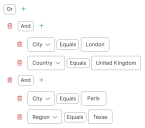
Resultaat:
Selecteer alle eindpunten met de volgende eigenschap:
in de stad Londen (stap 3c)
EN (stap 3b)
in het land Verenigd Koninkrijk (stap 3d).
OF (stap 3a)
in de stad Parijs (stap 3f)
EN (stap 3e)
in de regio van Texas (stap 3g).
Na het definiëren van uw filter, kunt u Voorbeeld gebruiken om te controleren of dit het bedoelde effect heeft.
Wanneer u tevreden bent met uw wijzigingen, klikt u op Opslaan om de vooraf gedefinieerde doelgroep beschikbaar te maken voor selectie.
Wanneer u een doel verwijdert, wordt er geen controle uitgevoerd om te zien of het doel wordt gebruikt. Na het verwijderen, worden de items waar het doel werd geconfigureerd, een fout weergeven van het doel niet kan worden gevonden. Selecteer een ander doel of geen doel om de bewerking voor het item opnieuw te starten.